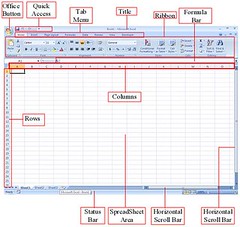Sabtu, 23 Januari 2010
1. Membuat nilai rata-rata dari kumpulan data, formula yang digunakan adalah AVERAGE. Penggunaannya sangat mudah, tinggal ketik =AVERAGE(cell_awal:cell_akhir). Misalnya, kita ingin membuat nilai rata-rata dari cell A1 sampai A10, rumus yang diketik adalah =AVERAGE(A1:A10).
2. Mengambil nilai paling kecil. Rumus yang digunakan adalah MIN. Penggunaannya seperti AVERAGE, yaitu =MIN(cell_data_awal:cell_data_akhir). Misalnya, kita ingin mengambil nilai terkecil dari kumpulan data dengan range cell dari A1 sampai A10, tinggal ketik =MIN(A1:A10).
3. Mengambil nilai paling besar. Rumus yang digunakan adalah MAX. Penggunaanya persis seperti MIN.
4. Menghitung banyak data yang dihitung (jumlah baris). Jika anda ingin menghitung jumlah baris data yang ada dalam range data, rumus yang digunakan adalah COUNT. Penggunaannya persis dengan MIN atau MAX
5. Untuk menghitung total dari nilai data, rumus yang digunakan adalah SUM. Penggunaannya sama dengan MIN atau MAX.
 Tampilan gambar microsoft excel
Tampilan gambar microsoft excel